



geomagic design X如何使用?geomagic design X如何将图形转成实体
发布时间:2024-11-18 09: 00: 00
在3D设计的世界里,Geomagic Design X可是一款超级实用的软件!如果你需要把现实中的物体转成数字模型,或者做逆向工程,这款软件简直是你的好帮手。今天我们就来聊聊geomagic design X如何使用?geomagic design X如何将图形转成实体,让你轻松上手,快速搞定各种设计任务。
一、geomagic design X如何使用?
开始使用Geomagic Design X其实很简单。它的界面挺友好的,不管你是新手还是老手,都能快速找到自己需要的功能。
下面是一些基本的步骤,跟着做就好:
启动软件
打开Geomagic Design X,你会看到一个简洁的主界面,左边是工具栏,右边是工作区。准备好要做的项目,心里有个谱就行。
导入数据
有了扫描仪获取的点云数据后,点击“导入”,把数据导入到软件里。支持的文件格式挺多的,比如STL和OBJ,你可以根据需要选一个。
处理数据
导入后,可能需要对点云数据进行一些处理,比如去噪、平滑等。这样可以确保你后面得到的模型更加干净,质量也会更高。
创建草图和曲面
数据处理完后,就可以开始绘制草图了。Geomagic Design X有很多建模工具,你可以根据设计需求自由绘制各种形状。
保存和导出
最后,完成设计后,记得保存你的工作。Geomagic Design X支持多种文件格式的导出,方便你后续的使用。

二、geomagic design X如何将图形转成实体
把图形转成实体模型是Geomagic Design X的一项关键功能。
下面是具体的操作步骤,让你轻松搞定这一步:
创建草图
在工作区绘制草图,可以是简单的线条、圆形或是更复杂的图形。用软件的草图工具,尽情发挥你的创意。
选择生成实体的工具
草图完成后,找一个“生成实体”的选项。这个选项在菜单上很容易找到,点击进去就行。
设置参数
在生成实体的过程中,你需要设置一些参数,比如厚度和高度。这些参数会直接影响到最终生成的模型,所以一定要根据你的设计需求认真调整。
生成和优化实体
确认所有参数没问题后,点击生成按钮,软件会自动把草图转换成3D实体。生成后,你还可以对模型进行一些优化,比如调整边缘和面,确保它符合你的设计要求。
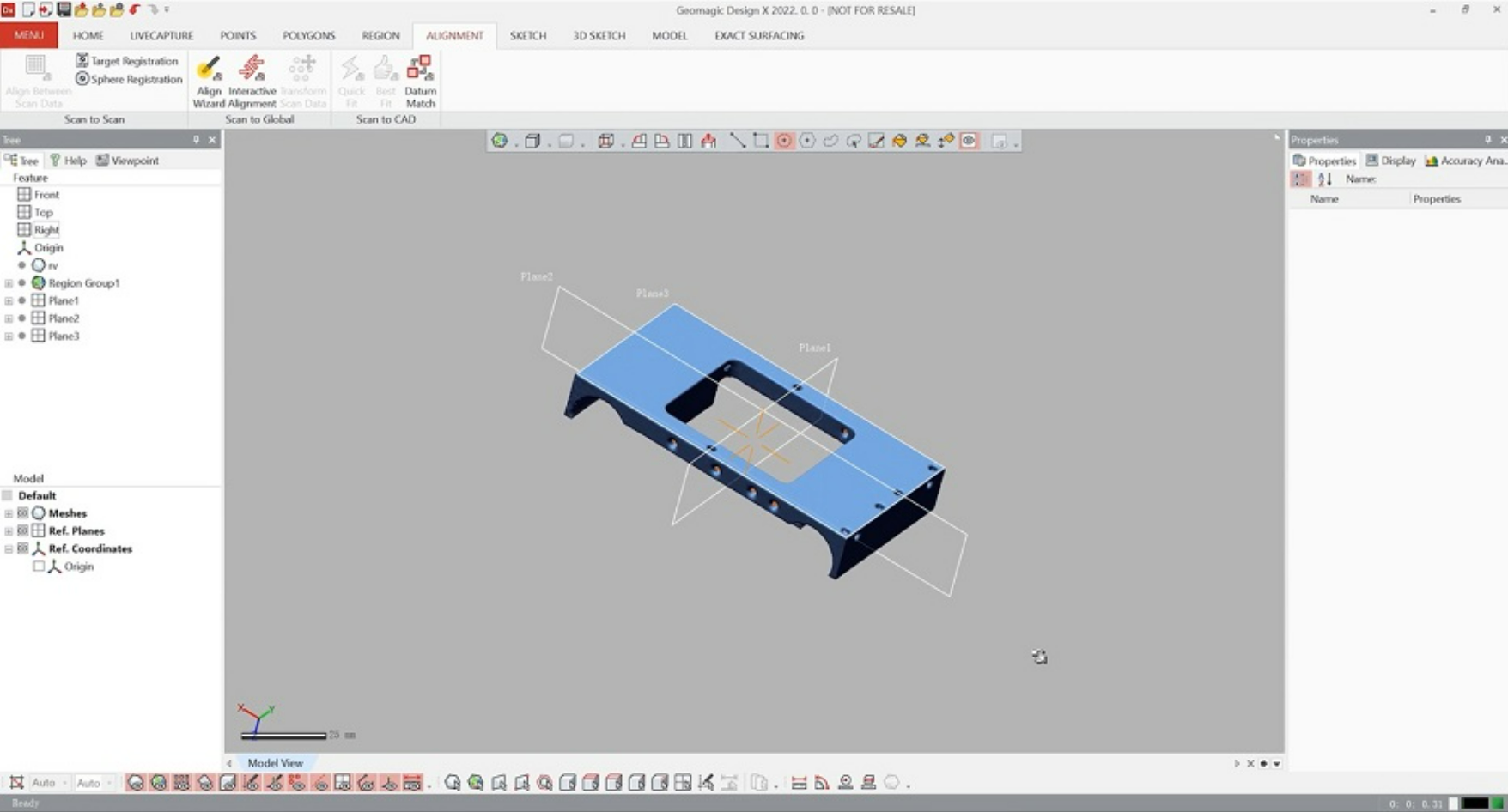
三、geomagic design打不开草图怎么回事
有时候在用Geomagic Design X时,可能会遇到打不开草图的情况,这该怎么办呢?
这里有一些常见原因和解决办法:
文件损坏
如果草图文件损坏,软件就打不开了。你可以尝试用其他工具检查文件的完整性,或者从备份中恢复。
不兼容的文件格式
确保你打开的草图文件格式是Geomagic Design X支持的。一般支持的格式有DWG、DXF等,如果格式不对,软件就打不开。
软件版本问题
如果你的Geomagic Design X版本太旧,可能不支持某些新格式的文件。更新到最新版本可以避免很多兼容性的问题。
系统资源不足
有时候,如果你的电脑内存不足,软件可能会无法打开较大的草图文件。确保电脑符合软件要求,并关闭不必要的程序,释放系统资源。

四、总结
通过“geomagic design X如何使用?geomagic design X如何将图形转成实体”,我们详细介绍了Geomagic Design X的基本使用方法和图形转实体的具体步骤。这款软件为设计师和工程师提供了强大的工具,帮助他们把现实中的物体轻松转化为数字模型。希望这篇文章能帮助你更好地掌握Geomagic Design X,让你的设计工作变得更加简单、高效!
展开阅读全文
︾
标签:Geomagic软件,Geomagic Wrap软件,Geomagic Design X软件
读者也访问过这里:读者也喜欢这些内容:
-
Geomagic Design X有哪些版本 Geomagic Design X支持哪些CAD软件
作为全球领先的逆向工程软件,Geomagic Design X凭借点云到CAD的高效转换能力,在工业设计、精密制造、产品再造等领域被广泛应用。围绕“Geomagic Design X有哪些版本Geomagic Design X支持哪些CAD软件”这一核心问题,本文将详细介绍软件的版本划分、兼容性范围、以及实际工作流程中的功能延伸,帮助用户全面掌握其选型依据与集成协同方式,为复杂零件的数字化重建提供高效支撑。...
阅读全文 >
-
Geomagic studio对话框被隐藏了 Geomagic studio界面如何恢复
在使用Geomagic studio进行三维扫描数据处理与逆向建模的过程中,软件界面的可视化配置直接影响用户的操作效率与模型控制体验。尤其是在高频使用下,常会遇到“Geomagic studio对话框被隐藏了”或“Geomagic studio界面如何恢复”这类问题。这类界面异常不但影响正常功能调用,甚至会误以为软件出现故障。为了帮助用户高效排查与快速修复界面问题,本文将系统讲解界面重置、窗口管理和配置备份方法,并延伸说明Geomagic studio如何保存自定义工作界面布局,实现界面个性化与稳定性兼顾。...
阅读全文 >
-

Geomagic怎么处理三边面 如何用Geomagic设计复杂曲面
在三维建模和逆向工程领域,Geomagic始终是一款强大而专业的工具,尤其适用于点云处理、曲面重建和复杂几何建模。很多工程师在处理扫描数据时经常遇到“三边面”较多的模型,这些面片往往会影响后续建模精度与面片光顺度。...
阅读全文 >
-
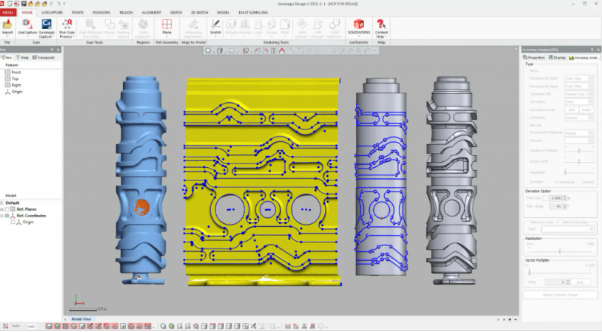
Geomagic图形红色线怎么删除 Geomagic怎么平移图形
在使用Geomagic进行三维建模、点云处理或网格优化的过程中,常常会遇到一些干扰性的辅助线或系统生成的边界提示线,表现为图形上的红色轮廓线。这些线条有时会对模型观察和操作带来影响。此外,在建模或对齐数据过程中,用户还常常需要对模型进行精准平移操作,确保与坐标轴或参考物对齐。...
阅读全文 >


